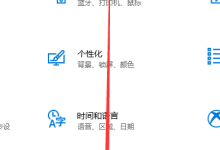首先检查搜索方式或权限设置,通过Lark搜索框输入姓名、手机号或邮箱查找联系人并发送好友请求;若企业启用通讯录权限,可在组织架构中逐级查找并添加;支持扫描对方二维码或由对方扫描你的二维码快速添加;在群聊中右键成员头像选择添加为联系人;最后进入隐私与安全设置,配置好友验证方式并开启“允许通过手机号搜索到我”以提升可发现性。
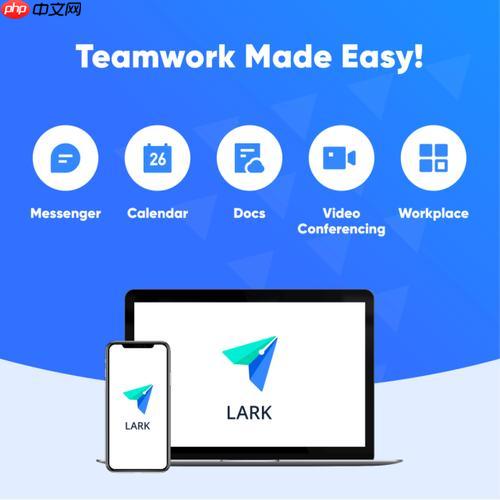
如果您在使用Lark电脑版时无法找到联系人或无法添加好友,可能是由于搜索方式不正确或权限设置问题。以下是解决此问题的步骤:
本文运行环境:Dell XPS 13,Windows 11
一、通过搜索框查找联系人
利用Lark内置的全局搜索功能可以快速定位企业内的成员。此方法适用于已加入企业账号的用户查找同事。
1、打开Lark电脑版客户端,点击顶部中央的搜索框。
2、输入您要添加的联系人姓名、手机号或邮箱地址。
3、在搜索结果中找到目标联系人,点击其头像进入个人资料页面。
4、点击添加好友按钮发送请求。
二、通过通讯录添加企业成员
如果您的企业已启用内部通讯录权限,您可以通过组织架构浏览并添加同事。
1、点击左侧导航栏中的通讯录选项。
2、在企业组织架构中逐级展开部门,查找目标联系人。
3、点击联系人姓名进入详情页。
4、点击“发送消息”旁的下拉箭头,选择添加好友。
三、扫描二维码添加好友
通过二维码实现快速添加,适合面对面添加场景。
1、点击左上角个人头像,选择我的二维码。
2、请对方使用Lark手机端扫描您的二维码。
3、您也可以点击“扫描”功能,扫描对方提供的个人二维码。
4、扫描成功后,点击添加为联系人完成操作。
四、通过群组添加成员
在已有群聊中可以直接添加活跃成员为好友,提升协作效率。
1、进入目标群聊会话。
2、点击群成员头像列表,找到需要添加的用户。
3、右键点击该成员头像(或点击头像进入资料页)。
4、选择添加为联系人并发送验证请求。
五、设置好友验证方式
确保您的添加请求能被及时接收,需检查并配置好友请求权限。
1、点击左上角头像,进入设置界面。
2、选择“隐私与安全”选项。
3、在“好友申请”部分选择验证方式,例如“需要验证信息”或“无需验证”。
4、开启允许通过手机号搜索到我以提高可发现性。

 路由网
路由网